

モジュールのメインタスクは次のとおりです。
リストに表示されているレポートから、1本以上を選択してフィルタをかけます。
リストを一定間隔に基づき、レポートデータを限定します。
レポート列を非表示にして、表示またはエクスポートする量のデータにフィルタをかけます。
レポートデータをRAW形式(別ツールで追加処理するため)、またはPDF形式のいずれかでエクスポートします。
レポートのリストは固定されています。新たにレポートを追加できません。
レポートはあらかじめ定義されています。レポートの編集はできません。
[レポート] 一連の構成パラメータ(フィルタ、列順、非表示)は永続します。つまり、セッションを終了(ログオフ)しても、別のデバイス(タブレット、コンピュータ)でログインしても同じです。
[CAD/GIS の使用状況] レポートには、最大10の新しいフィールドを追加できます。
レポート情報は、使用するデバイスの種類によって異なります。
大方のレポート、消耗品と用紙の値に関して、精度は2桁です。[CAD/GIS の使用状況] レポートのトナーとインクは、(記載値が小さいため) 6桁で保管されています。
特に明記されていない限り、すべての測定値はメートル単位で表示します。
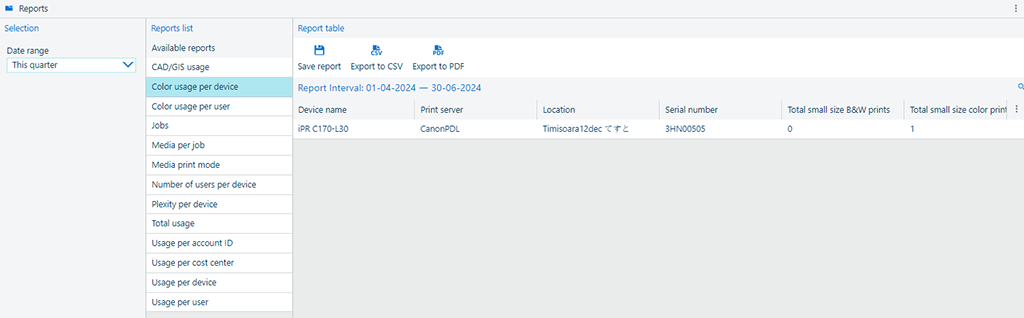 写真
写真このアプリケーションには、次のような複数のタイプのレポートが用意されています。
デバイス使用状況レポート
使用状況レポートには、デバイス上のアクティビティに関する情報が表示されます。これらのレポートのいずれかを選択して、デバイスの合計を比較します。レポートデータセットは、アカウンティング情報またはデバイスから取得したカウンター値に基づいています。
コストレポート
コストレポートには、原価配分の詳細が記載されています。各アカウントでデバイスの使用と消耗品の使用にかかる金額を正確に確認できます。特定のユーザー、またはコストセンターにデバイス関連のコストをチャージバックする場合は、これらのレポートを選択します。原価計算レポートをエクスポートし、データをコスト分析プログラムに含めることができます。
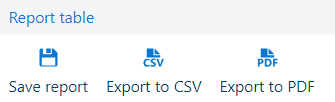
[レポート] ワークスペースでレポートを生成すると、このエリアに保存できます。レポート名を入力するよう求められます。デフォルトでは、アプリケーションがレポート名を提案してきます。
![]() ボタンを押すと、レポートのコピーを保存でき
ます。後で[保存済みレポートのリスト] アプリで検索できます。
ボタンを押すと、レポートのコピーを保存でき
ます。後で[保存済みレポートのリスト] アプリで検索できます。
PRISMAlytics Accountingで、ロール[ビューアー] のユーザは、この機能を使用できません。
対応する![]() ボタンを押して、個々のレポートからローカルデバイスに所定のフォーマットで、生データのエクスポートもでき
ます。
ボタンを押して、個々のレポートからローカルデバイスに所定のフォーマットで、生データのエクスポートもでき
ます。